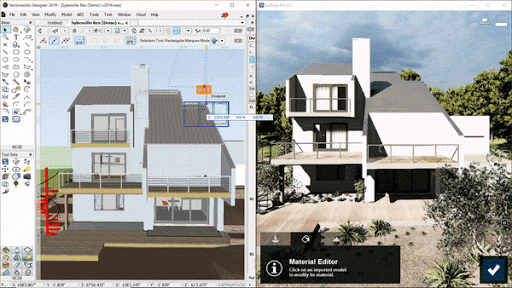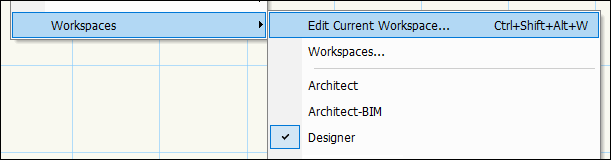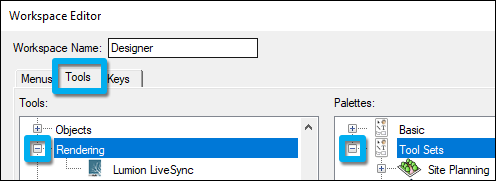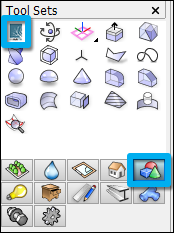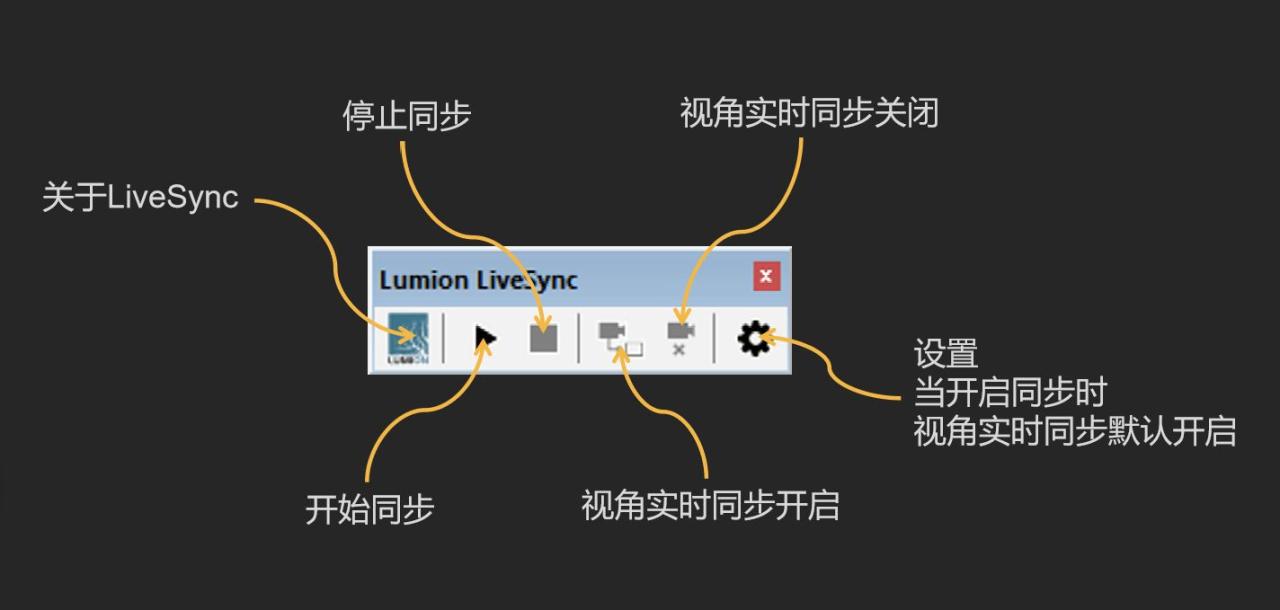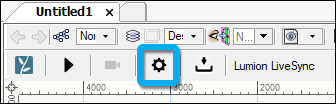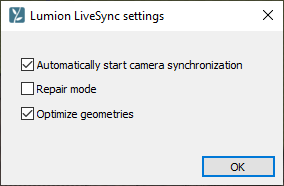版本说明
- 插件版本:3.60.96
- Vectorworks版本要求:Vectorworks 2019 SP3 或最新
- Lumion版本要求: Lumion 9.3 +
安装说明
1: 关闭Vectorworks 2019 SP3或最新软件
2: 运行下载的安装程序来安装插件
3: 启动 Vectorworks 2019 SP3(或更新版本) ,并选择您喜欢的工作区,例如设计师
工作区:Tools 工具 menu -> 菜单->Workspaces 工作区 -> Designer 设计师
4: 选择以下菜单选项来编辑工作区
Tools menu工具菜单->Workspaces 工作区 -> Edit Current Workspace 编辑当前工作区
5: 单击 Workspace Editor 窗口中的 Tools 选项卡,然后单击[ + ]按钮展开左侧的Rendering类别,右侧的 Tool Sets 类别。
6: 将 Lumion LiveSync 条目从左侧的 Rendering 类别拖动到右侧的3d Modeling类别。
7: 点击屏幕左下角的3 d 建模按钮。 然后点击 Lumion LiveSync 按钮开始使用。
如果你想在更多的工作空间中使用 Lumion LiveSync,只需在相应的工作空间中重复步骤3到7。
插件按键说明
自动启动相机同步
修复模式: 如果导入模型中的多边形通常与其他局部多边形不同,请使用此选项。这种差异可能是一个或多个看起来更暗、看起来透明或缺失,或者纹理映射不同。或者,多边形的形状不正确或不适合附近的多边形。
修复模式
需要进行大量检查,如果模型复杂,则需要更多时间进行处理,并在需要时更正发现的问题。
优化几何
减少多边形的总数,以便模型在 Lumion 中更有效地工作。在大多数情况下,可以将此设置保留为开。